接着就是安装选项,可选“升级”或“自定义”:升级会保留个人数据,自定义则可以进行硬盘分区等操作,彻底重装系统。
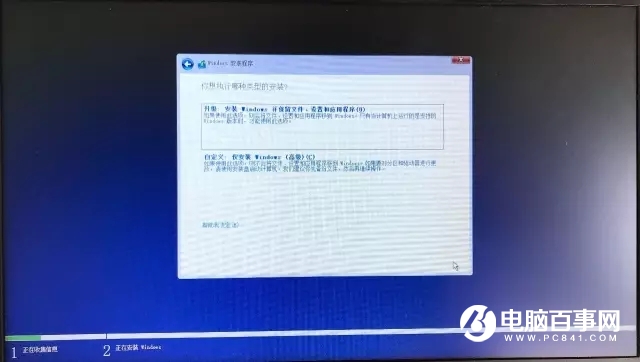
建议大家选择自定义,这样我们可以重新硬盘分区,可跳过备份设置,重装过程更快。
9、就像平时安装软件一样,我们也需要选择Windows的安装位置。
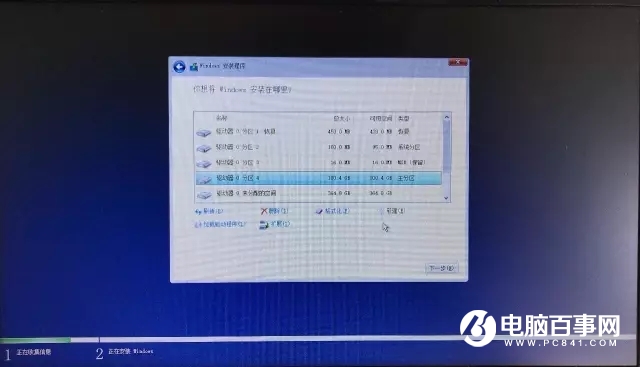
如果你的硬盘之前也装的是Win10系统,那么直接选择固态硬盘分区即可。一般“磁盘0”为固态硬盘,我们也可根据容量来判断。
这样情况的小伙伴可以直接跳转到步骤12。
如果你的硬盘是MBR分区表,则会出现与UEFI引导冲突的情况。
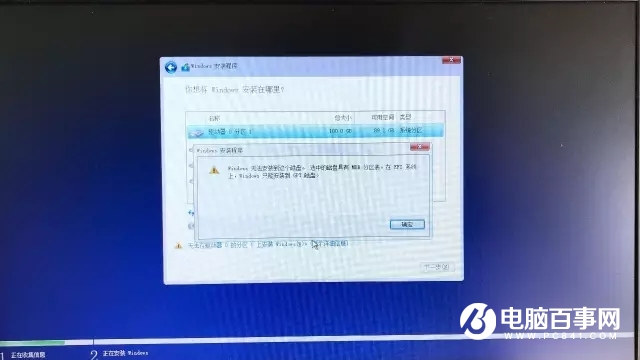
小编这里就遇到MBR分区表不可用的情况,则需要对整个硬盘重新分区。
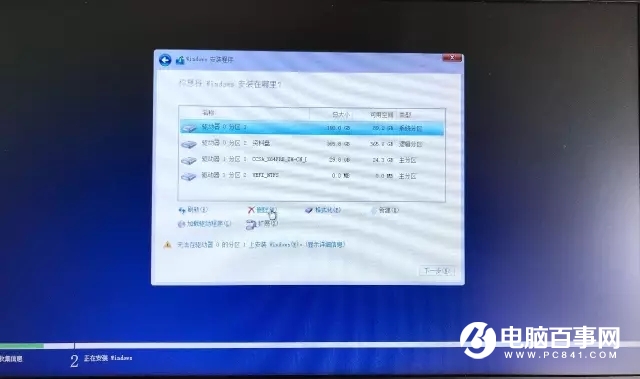
10、点击“删除”该磁盘的所有分区,磁盘类型就会变成“未分配”,之后点击“新建”重新分区,填入分区容量大小,以MB为单位。




